Не печатает принтер Canon — что делать?
Какими бы красноречивыми ни были убеждения производителей принтеров о качестве и надежности их печатающих машин, техника остается техникой, поэтому, рано или поздно она может дать сбой. Все это также относится и к продукции компании Canon. Техника этого производителя, бесспорно, высоконадежная. И если принтер Canon перестает печатать (по сути — выходит из строя), то это скорее исключение, чем закономерность. Но поломки случаются, и в этой статье будут приведены наиболее частые причины неисправностей печатающих машин и способы их самостоятельного устранения.
О неисправностях в целом
Принтер является компьютеризированной машиной, т.е. он состоит из электронных и электромеханических компонентов. Как и любая цифровая техника, принтеры имеют встроенную операционную систему (ОС), отвечающую не только за функционирование машины, но и за ее взаимодействие с компьютером и пользователем. Из всего следует, что причинами неработоспособности техники могут стать:
- Аппаратно-технические неисправности, связанные с работой электронных/электромеханических составляющих оборудования.

- Программные неисправности, как в самом принтере, так и на пользовательском компьютере.
Первая категория неисправностей потребует от пользователя выполнения определенных физических манипуляций с аппаратной составляющей принтера — что-то разобрать, отключить, подкрутить и так далее. Для устранения неисправностей из второй категории потребуется выполнить некоторые процедуры на компьютере. Потому любой специалист сначала пробует устранить именно программные неполадки, а только затем переходит к аппаратным.
Программные неисправности
Для работы с обычным (стандартной комплектации) офисным/домашним принтером нужен персональный компьютер (ПК), обеспечивающий взаимодействие пользователя с печатающей машиной. Сам же компьютер должен «уметь» работать с подключенным к нему оборудованием, и для этого существует программное обеспечение (ПО) в виде драйверов и специализированных программ. Поэтому именно с их установки/восстановления и нужно начать.
Для автоматического поиска, установки и обновления драйверов рекомендуем использоваться программу DriverHub.
Установка драйверов
При покупке любой модели принтера Canon пользователю также предоставляют ПО для работы с ним. Если драйверы и прикладные программы были утеряны, их всегда можно скачать с официального сайта Canon (canon.ru). Достаточно указать на сайте модель принтера, после чего выбрать версию и разрядность (32/64 бит) операционной системы компьютера, а затем скачать предложенное ПО.
Чтобы проверить, установлены ли драйверы на компьютере, нужно выполнить следующие шаги (пример для Windows 7):
- Подключите (или переподключите) USB-кабель от принтера в компьютер. Если Windows не распознает новое устройство, об этом на экран будет выведено сообщение, что является свидетельством отсутствия драйверов. В ином случае — переходим к следующим шагам.
- Откройте меню «Пуск» и перейдите в «Панель управления».
- Далее зайдите в «Оборудование и звук», после — «Устройства и принтеры».
- Во вновь открывшемся окне должны отображаться принтеры и прочие устройства, зарегистрированные системой, т.
 е. для них были установлены драйверы. Если в списке отсутствует значок с названием подключаемого принтера Canon, нужно установить драйвер.
е. для них были установлены драйверы. Если в списке отсутствует значок с названием подключаемого принтера Canon, нужно установить драйвер.
После установки ПО во вкладке «Устройства и принтеры» появится значок. После этого нужно проверить, работает ли принтер. Можно отправить любой документ на печать или распечатать пробную страницу. Для этого нужно:
- Кликнуть правой кнопкой мыши по значку принтера и выбрать «Свойства принтера».
- Затем перейти на вкладку «Основные».
- Снизу отобразится кнопка «Печать пробной страницы». Нажимаем на нее и ждем печать.
Даже если тестовая печать прошла успешно, распечатка какого-либо документа все равно может не выполниться. Это происходит в случае, когда ОС обращается к не подключенному принтеру, на который установлены драйверы (принтер, использовавшийся на данном компьютере ранее), и который выбран в качестве печатающего оборудования по умолчанию. Чтобы выбрать по умолчанию вновь подключенную машину, достаточно нажать правой кнопкой мыши на ее значок в окне «Устройства и принтеры» и выбрать «Использовать по умолчанию».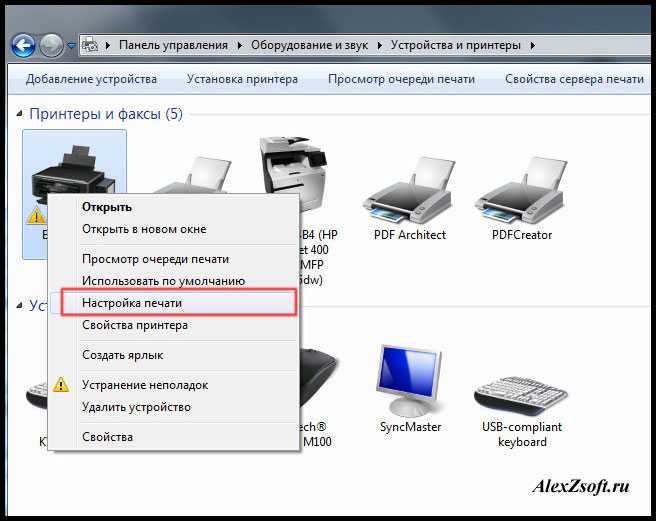
Если распечатка не удалась — идем дальше.
Запуск службы и установка принтера по умолчанию
В любой версии Windows есть специальные служебные программы, называющиеся службами. Одна из этих программ отвечает за работу с печатающими устройствами. Если она в данный момент не работает, то и печати ожидать не следует. Чтобы включить службу нужно:
- Зайти через «Пуск» в «Панель управления»;
- Выбрать «Система и безопасность»;
- Затем — «Администрирование»;
- Далее — открыть «Службы»;
- Откроется большой список служб, где нужно найти «Диспетчер печати»;
- Кликнуть правой кнопкой мыши по этой службе;
- В открывшемся окошке — найти раздел «Состояние»;
- Если после этой надписи следует «Остановлена», нажать снизу кнопку «Запустить»;
- Также рекомендуется выбрать в разделе «Тип запуска» пункт «Автоматически»;
- После нажатия кнопки «Применить» вновь попробовать распечатать тестовую страницу.

Переустановка ПО
Случается так, что даже с наличием драйверов и с включенной службой «Диспетчер печати» принтер отказывается печатать. Здесь можно попробовать переустановить ПО, удалив предыдущее. Вот инструкция:
- Запустите установщик драйвера с диска или со скачанного файла. Если в самом начале программы имеется пункт «Удалить драйверы», «Восстановить» и т.п. (зависит от возможностей драйвера), нужно выбрать его и следовать инструкциям.
- Удалить драйверы можно и вручную, для чего нужно сначала щелкнуть правой кнопкой мыши по значку «Мой компьютер», а затем выбрать «Свойства».
- С левой стороны будет ссылка «Диспетчер устройств». Перейдите по ней.
- Откроется список различных устройств. Здесь нужно найти пункт с названием подключенного принтера и два раза кликнуть по нему.
- В новом окне перейдите во вкладку «Драйвер», а затем нажмите кнопку «Удалить устройство».
После всех манипуляций драйвер нужно установить заново, а затем проверить работоспособность принтера.
Аппаратно-технические неисправности
Если манипуляции с драйверами и настройками не привели к успеху, значит, неисправность кроется в аппаратной части. К сожалению, далеко не все проблемы можно устранить без помощи специалиста. Однако некоторые мелкие неисправности можно устранить и самостоятельно.
Ошибки печати после заправки картриджей
В тот момент, когда чернила в картридже заканчиваются, при попытке печати выводятся соответствующие сообщения на экране компьютера. Если после заправки ошибки не исчезают, это означает, что принтер попросту «не понял», что пользователь залил краску. Для устранения этой неисправности нужно отключить функцию слежения за уровнем чернил. Сделать это можно двумя способами:
- Аппаратный. Способ предполагает нажатие и удержание определенной кнопки на принтере в течение нескольких секунд. Какую именно следует нажимать кнопку, будет описано в тексте окошка с ошибкой. Обычно это кнопка «Стоп» или «Стоп/сброс» (зависит от модели принтера).

- Программный. Данный способ предполагает отключение функции слежения за уровнями чернил через специальную утилиту на компьютере. Чтобы ее вызвать, нужно также войти в раздел «Устройства и принтеры» и нажать правой кнопкой на значок принтера. Из списка выбрать — «Свойства», затем перейти во вкладку «Обслуживание», далее — «Сведения о состоянии принтера», нажать кнопку «Параметры». Останется напротив надписи «Выводить предупреждение автоматически» снять флажок, а затем нажать «Применить» или «ОК».
Следует иметь в виду несколько нюансов:
- Подобная ошибка выводится при снижении уровня чернил в каждом из картриджей по отдельности. Т.е. снятие контроля над уровнем краски придется проводить каждый раз, когда чернила будут кончаться в одной из чернильниц (но только один раз для одного картриджа).
- Отключение контроля может выполняться и через специализированное ПО Canon, если таковая функция предусмотрена производителем.

- При замене картриджа на новый контроль включается автоматически.
Мелкие неполадки с картриджами
Существует множество неполадок, связанных с картриджами. Самые простые из них можно легко устранить самостоятельно. Сюда относятся:
- Неправильная установка чернильниц. Случается, что вновь установленный/заправленный картридж не касается электронной контактной площадки принтера, из-за чего последний попросту “не видит” чернильницу. Здесь достаточно извлечь и вновь установить картридж на место, прижав его плотнее.
- Отсутствие электрического контакта. Для нормальной работы картриджа необходимо, чтобы все его электронные контакты касались с таковыми у принтера. Если между ними застрянет мелкий предмет, будет присутствовать пролившаяся из чернильницы краска или вода, электрического контакта не будет (либо может случиться короткое замыкание), значит, не будет возможной и печать. Перед установкой картриджа нужно очистить его контактную площадку от любой грязи и убрать посторонние предметы с ее поверхности.
 С контактной площадкой принтера нужно сделать то же самое.
С контактной площадкой принтера нужно сделать то же самое. - Несовместимый картридж. Для каждой отдельной модели принтера Canon предусмотрен свой уникальный картридж. При установке неподходящей либо неоригинальной (т.е. подделки) чернильницы принтер не сможет ее обнаружить и перестанет работать. Решение — приобрести совместимые оригинальные картриджи. Узнать, какие именно следует приобретать устройства, также можно на официальном сайте Canon.
Высыхание краски в картридже
Любые чернила сохнут при контакте с воздухом — в противном случае они бы не смогли оставаться на бумаге. Но краска может высыхать не только на бумаге, но и на выходе из картриджа — на его соплах. Если машина простаивает несколько недель или пользователь извлек чернильницу и оставил ее вне принтера, велика вероятность высыхания краски. В твердом состоянии чернила закупоривают сопла, преграждая жидкости путь наружу.
Для устранения подобной неполадки потребуется очистить сопла картриджа от высохших чернил. Сделать это можно при помощи слегка увлажненного водой (а лучше — специальной промывочной жидкость) ватного тампона. Также картридж можно отмочить, опустив его примерно на 1 см в очищающий раствор на несколько часов.
Сделать это можно при помощи слегка увлажненного водой (а лучше — специальной промывочной жидкость) ватного тампона. Также картридж можно отмочить, опустив его примерно на 1 см в очищающий раствор на несколько часов.
Проблемы с печатающей головкой
Из всех существующих неполадок с печатающей головкой лишь одну из них можно устранить в домашних/офисных условиях — очистить ее сопла от застывших чернил. Все прочие неисправности устраняются только путем разбора принтера.
Для очистки головки используется специальная утилита, открыть которую также можно путем нажатия правой кнопки мыши на значок принтера и выбора пункта «Настройка печати». Здесь пользователю будет предложено два варианты чистки — обычная и глубокая. Можно начать с обычной, если не поможет — выполнить глубокую очистку. При выборе любого из вариантов на экране отобразится группа чернильниц, которая будет подвергнута процедуре чистки. Можно выбрать определенный цвет или все чернила сразу. По нажатию кнопки «Выполнить» запуститься процесс очистки, что займет 1-2 минуты.
Почему принтер не печатает красный цвет и что делать
С приобретением принтера (МФУ) Epson, НР или Сanon пользователь делает выбор: обращаться при необходимости в сервисный центр или самостоятельно проводить процедуры. В последнем случае вероятность преждевременного выхода периферийного оборудования из строя намного больше.
О чём пойдет речь:
- Начало проблем
- Возможные причины
- Утилиты для настройки цветности
- Промывание картриджа, содержащего впитывающую губку
- Восстановление картриджей с вакуумным удержанием чернил
- Прочищение раздельных ПГ
- Рекомендации
Начало проблем
Проблемы отсутствуют вплоть до первой замены расходных материалов или картриджа. Владельцы стремятся уменьшить затраты на бумагу и краску разных цветов, в том числе красную, поэтому заменяют оригинальные на аналоговые. Чаще это ведет к проблемам с печатающей головкой. Почему принтер не печатает красной краской? Что может быть причиной поломок?
Настройка цветов
Исправить их можно, проведя грамотную диагностику.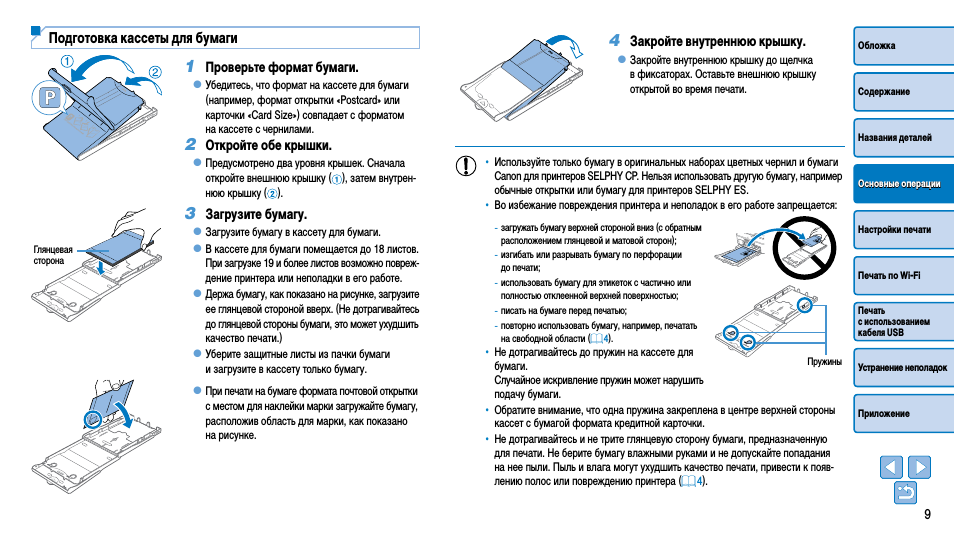 Зачем ее делать? Выявление точной причины неполадок – это первый этап ремонта, итогом которого является возврат принтера в рабочий режим.
Зачем ее делать? Выявление точной причины неполадок – это первый этап ремонта, итогом которого является возврат принтера в рабочий режим.
Если принтер Epson не печатает красным цветом, то проблема связана с цветопередачей, расходными материалами, в частности, краской красного цвета, или неправильной заправкой принтера. При диагностировании проблемы учитывают модель принтера, разновидность картриджа, соответствие цветов и резервуаров, состояние печатающей головки до заправки.
Возможные причины
Возьмем для примера принтер стандартной конструкции, который способен печатать посредством четырех цветов. Емкости для них разделены на два блока: в первом размещена черная краска, а во втором чернила голубого, красного и желтого цвета. Выбор подобной цветовой гаммы обусловлен возможностью создавать с его помощью необходимые цветовые оттенки.
Печатающая головка принтера
Причиной того, что принтер Canon не печатает красным цветом, является:
- Попадание воздуха в картридж.
 Чаще подобное возникает при замене оригинальных чернил, картриджа и бумаги на аналоговые.
Чаще подобное возникает при замене оригинальных чернил, картриджа и бумаги на аналоговые. - Совмещение в одном устройстве картриджей разных производителей. В результате одни принтер идентифицирует, а присутствия других не замечает.
- Засорение сопел в печатающей головке. Его провоцирует простой периферийного оборудования или неправильно подобранной аналоговой краски красного цвета. Для исправления ситуации печатающую головку очищают с помощью специальной жидкости. Ее изготавливают специально для каждого бренда (Canon, Epson), также существуют универсальные очистители. При их отсутствии пользуются дистиллированной водой.
- Неправильный порядок заправки картриджа. Подобное случается, если пользователь впервые вводит краску красного цвета в печатающую головку, не следуя инструкции по эксплуатации.
- Повреждение перемычек между резервуарами. Наличие подобных проблем приводит к смешиванию красок разных цветов, находящихся в соседних резервуарах.
Заправка чернилами
Если нет уверенности в собственных силах, то не пытайтесь наладить периферийное оборудование самостоятельно.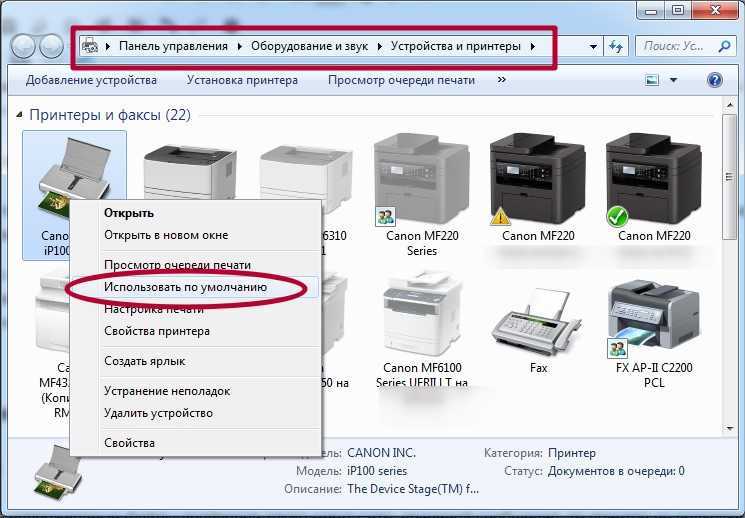 Риск усугубления проблемы или окончательной поломки устройства Canon Pixma MP250, НР или Epson только увеличится.
Риск усугубления проблемы или окончательной поломки устройства Canon Pixma MP250, НР или Epson только увеличится.
Утилиты для настройки цветности
Эта мера, по сути, самая простая в исполнении. Применять ее рекомендуют после проверки уровня краски в резервуаре. Если красные чернила еще не кончились, а принтер не печатает, то запускается драйвер по очищению ПГ. Подобная мера эффективна, если струйный принтер Canon, НР или Epson редко используется по назначению.
Настройка цветности
Но ни программное очищение, ни другие восстанавливающие меры не помогут тем картриджам, губки которых затвердели, электроника повреждена, а герметизация сопел нарушена.
Промывание картриджа, содержащего впитывающую губку
Для начала губку приводят в нормальное состояние. Для этого нужно извлечь ПГ из принтера, который не печатает, и поместить ее в заранее подготовленный раствор из дистиллированной воды или очищающей жидкости. Картридж размещается соплами вниз.
Следующим шагом станет заправка картриджа. Делать это желательно посредством специальной присоски или шприца. Его медленно оттягивают посредством плавных движений. Перед установкой элемента обратно в периферийное устройство его очищают от излишков краски. При этом обращают внимание на состояние контактов. Они не должны быть повреждены или испачканы чернилами.
Делать это желательно посредством специальной присоски или шприца. Его медленно оттягивают посредством плавных движений. Перед установкой элемента обратно в периферийное устройство его очищают от излишков краски. При этом обращают внимание на состояние контактов. Они не должны быть повреждены или испачканы чернилами.
Промывка печатающей головки
Если после 3 прочисток принтер не печатает или качество полученных отпечаток плохое, то остается заменить картридж. К сожалению, принтеры Эпсон с подобной конструкцией требуют частой замены, так как восстановить их невозможно. Порядок действий изображен на фото.
Восстановление картриджей с вакуумным удержанием чернил
Что делать в этом случае? ПГ, характеризующиеся вакуумным удержанием краски, проще реанимировать. Для начала в картридж заливается 10 мл очищающего раствора. Спустя пару минут следует его оттуда вытрясти. Процедуру повторяют 3-4 раза. После картридж помещается в состав для промывки на сутки (соплами вниз).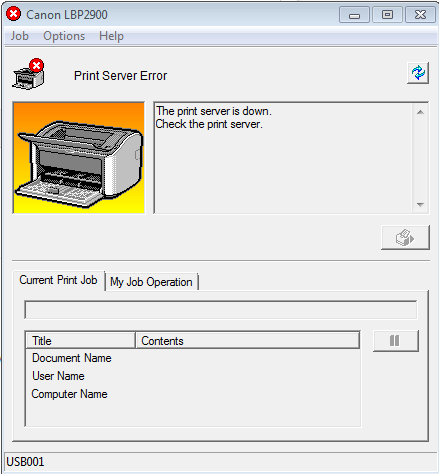
Заправка принтера
Далее требуется залить чернила, прекратить доступ воздуха в картридж и посредством специального отсоса извлечь через сопла не больше 10 мл краски. Если процесс произошел без осложнений, то остается осуществить 3 прочистки ПГ и проверить результат посредством пробной печати.
Прочищение раздельных ПГ
Если диагностированы проблемы с резервуаром для чернил, то смысла в его ремонте нет. Печатающую головку еще можно реанимировать. Делают это с помощью специальных утилит, которые есть на установочном диске, входящем в комплектацию принтера Сanon (Эпсон) при его приобретении.
В случае, если это бесполезно, разбирается ПГ. При этом необходимо следовать инструкции. В противном случае надеяться на дальнейшую эксплуатацию периферийного оборудования бесполезно. После требуется провести 10 программных прочисток. Если результат печати не обрадует, то заменяют главный элемент струйного принтера Эпсон.
Принтер Epson
Эффективной считается ультразвуковая очистка раздельной печатающей головки, но ее применяют только в сервисном центре.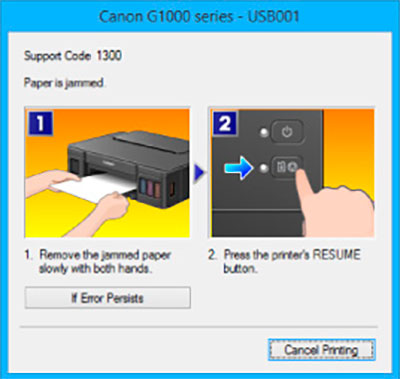 Если в домашних условиях не получилось исправить ситуацию, то обращаются к профессионалам.
Если в домашних условиях не получилось исправить ситуацию, то обращаются к профессионалам.
Рекомендации
Если принтер Эпсон печатает красным цветом, игнорируя при этом остальные краски, или наоборот, то проверяют состояние резервуара, печатающей головки или настроек цветности. Во избежание подобных проблем следует:
- Устанавливать в периферийное оборудование картриджи из одного комплекта и одного производителя;
- Перед прочисткой печатающей головки проводить «тест дюз» и проверять уровень чернил. Если он ниже минимальной отметки, то принтеры canon и epson попросту не видят, что они еще есть;
- Для печати выбирать только качественные расходные материалы.
Почему принтер не печатает красный цвет в принтере Эпсон, НР, Canon Pixma MP250? Точный ответ на этот вопрос реально получить, только проведя диагностику. Для непосвященных это задача не выполнима ввиду сложности конструкции принтера и разнообразия типов картриджей. Поэтому при отсутствии соответствующих навыков безопаснее доверить работу профессионалам сервисного центра Epson (НР, Canon).
Почему принтер Canon печатает неправильно
В этой статье мы обсудили распространенные причины проблемы «Принтер Canon печатает неправильно». Таким образом, мы дополнительно объяснили решения с шагами по устранению неполадок для устранения этих проблем с принтером.
Если вам нужно решить проблему отсутствия печати черного цвета на принтере Canon ‘ Нажмите здесь ‘
Действия по устранению проблемы «Принтер Canon не печатает»
Выполните следующие действия, указанные ниже, чтобы устранить проблему «Принтер Canon не печатает должным образом» и «Принтер Canon не печатает в цвете».
1. Установите Canon в качестве принтера по умолчанию
- Откройте панель управления на своем компьютере, как показано ниже.

- Здесь выберите «Устройства и принтеры».
- Теперь убедитесь, что ваш принтер Canon установлен в качестве принтера по умолчанию из списка всех доступных принтеров.
- Если принтер Canon не выбран в качестве принтера по умолчанию, щелкните правой кнопкой мыши принтер с именем «Canon Printer» и выберите «Установить по умолчанию».
- После установки принтера Canon в качестве принтера по умолчанию убедитесь, что принтер Canon отмечен зеленой галочкой.
2 . Снимите отметку со статусом «вне сети» — принтер Canon не печатает из-за проблемы с подключением к сети
Чтобы изменить настройки принтера с автономного на онлайн, выполните следующие действия:
- В поиске Windows введите панель управления.
- Затем нажмите на панель управления из показанных результатов.
- Отсюда нажмите «Устройства и принтеры».
- Найдите свой принтер Canon в каталоге принтеров и щелкните его правой кнопкой мыши.
 Затем выберите «Посмотреть, что печатается».
Затем выберите «Посмотреть, что печатается».
- Теперь убедитесь, что параметр «Использовать принтер в автономном режиме» не выбран. Если отмечен √, нажмите, чтобы снять его.
3. Удалите задания на печать из очереди печати
Если задания на печать застряли в очереди печати, вы можете столкнуться с проблемой, при которой принтер Canon не печатает цвета.
Выполните следующие действия, чтобы очистить очередь печати:
- Откройте «Панель управления» из поиска Windows.
- Введите services.msc в поле и нажмите Enter.
- В окне «Службы» прокрутите вниз и укажите на «Диспетчер очереди печати» и нажмите «Стоп» после щелчка правой кнопкой мыши.
- После остановки службы диспетчера очереди печати откройте окно «Выполнить».
- Затем введите spool в поле и нажмите клавишу ввода.
- Отсюда откройте папку «Принтеры».

- Удалить все файлы в этой папке.
- Закройте папку спула после удаления этого файла.
- Возврат к служебным окнам. Затем щелкните правой кнопкой мыши программу диспетчера очереди печати и выберите «Пуск».
- Теперь попробуйте распечатать, чтобы проверить, вернется ли принтер в нормальное состояние.
4. Обновите драйвер принтера
Вы можете проверить точные шаги по обновлению драйвера принтера в разделе «Не печатать черным цветом» ниже. Очень важно постоянно обновлять драйверы принтера, так как устаревший драйвер может вызвать проблему «Принтер Canon не печатает».
5. Временно отключите брандмауэр
Чтобы решить эту проблему, отключите брандмауэр на своем компьютере и повторите попытку тестовой печати.
Чтобы отключить брандмауэр Windows:
- Введите «Брандмауэр Защитника Windows» в строке поиска и щелкните по нему.
- Затем нажмите «Включить или выключить брандмауэр Защитника Windows» в левой части окна.

- После этого отключите брандмауэр Защитника Windows как в общедоступных, так и в частных сетях. Затем нажмите OK, чтобы подтвердить изменения.
6. Проверка состояния диспетчера очереди печати
- Во-первых, откройте панель управления из окна «Выполнить».
- Теперь введите «services.msc» и нажмите клавишу «Ввод».
- Прокрутите вниз до параметра диспетчера очереди печати, щелкните его правой кнопкой мыши и выберите раздел «Свойства».
- Затем перейдите на вкладку «Общие». Отсюда в разделе «Статус службы» найдите и нажмите «Остановить», а затем нажмите «ОК».
- Измените «Тип запуска» диспетчера очереди печати на «Автоматический» и нажмите «ОК».
- Затем нажмите кнопку «Пуск» и нажмите «ОК».
- Перезагрузите принтер и проверьте состояние печати.
Мы надеемся, что эти шаги помогут вам решить проблему «Принтер Canon не печатает».
По-прежнему не удается решить проблему, запустите средство диагностики
для проверки принтераПринтер Canon не печатает Проблемы с черным цветом — как это исправить
Существует несколько причин, по которым принтер может не печатать черным цветом. Одной из распространенных причин является то, что если вы не используете принтер каждый день, его чернила могут высохнуть.
Кроме того, проблема с картриджем или дубликатом картриджа также может вызвать проблемы с печатью. Поэтому в следующем разделе мы объяснили, как устранить эти проблемы с принтером Canon, не печатающим черный цвет.
Выполните следующие действия, чтобы устранить проблему, связанную с тем, что принтер Canon не печатает черный цвет.0030 Перейдите к опции поиска Windows и введите «Выполнить», чтобы открыть диалоговое окно 2. Глубокая очистка печатающей головки на принтере. После завершения этого процесса перезапустите принтер и убедитесь, что проблема с принтером Canon, не печатающим черный цвет, решена. 3. Используйте оригинальные картриджи для принтеров Если вы используете неоригинальный картридж, у вас может возникнуть эта проблема с вашим принтером. Поэтому очень важно использовать правильные картриджи. Принтеры Canon не печатают черным цветом с дублирующими картриджами. 4. Правильно отрегулируйте картриджи принтера Неправильная установка картриджа принтера может привести к тому, что принтер Canon не печатает черный цвет. Поэтому необходимо правильное выравнивание, которое можно выполнить, следуя приведенным ниже инструкциям: Основные причины устранения неполадок, связанных с принтером Canon, из-за которого принтер Canon не печатает цветной и черный цвета, приведены ниже: Выше перечислены основные причины, по которым принтер Canon не печатает черным цветом. Вывод: Принтер Canon — это умный принтер современности, который позволяет печатать со всех видов устройств, таких как компьютер, телефоны и планшеты. Пользователи Canon часто сталкиваются с проблемами при попытке подключить принтер к своему устройству. Поэтому в этой статье рассматриваются все такие проблемы вместе с их исправлением. Мы надеемся, что вам понравилось читать эту статью, посвященную устранению неполадок, связанных с принтером Canon, который не печатает черный цвет. Примечания — Это не официальная страница Canon, и представленная здесь информация предназначена только для ознакомления. Чтобы ознакомиться с полным отказом от ответственности, посетите нашу страницу отказа от ответственности. Почему принтер Canon не печатает цветными чернилами после заправки Сначала проверьте сопло принтера. После этого проверьте уровень цветных чернил в картридже. Однако, если чернил достаточно, а принтер по-прежнему не печатает, очистите печатающую головку и вытолкните контрольный образец из сопла, чтобы убедиться, что чернила текут должным образом. Почему мой принтер Canon подключен, но не печатает Ниже перечислены основные причины устранения неполадок, связанных с принтером Canon, который не печатает в цветном и черно-белом режимах: Что делать, если ваш принтер Canon ничего не печатает Чтобы решить проблему с принтером Canon, выполните полную перезагрузку принтера. Это можно сделать, выполнив следующие действия: Мы надеемся, что с помощью этих советов по устранению неполадок принтеров Canon вы сможете печатать текст, цвет или что угодно на бумаге. Как узнать, закончились ли в моем принтере чернила? Бумага для печати сообщает, когда чернильный картридж пуст. Поэтому проверьте страницу печати на наличие блеклых распечаток. Кроме того, для достижения высокого качества печати необходимо установить оригинальный тонер-чернила. Это должно решить проблему «Принтер Canon не печатает черным цветом». Вы можете выполнить те же действия, чтобы решить проблему, связанную с тем, что canon mg3600 не отвечает. Все в одном решении для тщательной настройки Ассортимент моделей и связанная с ними информация Эта модель имеет полное право заботиться о вашем изображении и печатать здесь, чтобы получить решение по настройке для всех серий. Ищете высококачественную печать и текст. Эта модель удовлетворит все ваши потребности в одной инструкции по настройке Подробнее Canon SELPHY привлекателен благодаря своим элегантным и привлекательным функциям, включая потрясающую функцию печати, которую можно настроить на вашем устройстве. Здесь вы найдете всю информацию. Опубликовано Kevin Miller на В современном технологическом мире принтер стал незаменимым решением для печати. В настоящее время каждый хочет получить распечатку своего электронного документа, сохраненного на ноутбуке или компьютере. Canon принтер является одним из первоклассных устройств, которые можно предпочесть для печати, сканирования или факса. Прежде чем предоставить решение этой ошибки, здесь мы обсудим некоторые факторы, из-за которых вы сталкиваетесь с такими проблемами. Взгляните на отмеченные строки:





 Решение для принтера Canon, не печатающего проблемы с цветом, было полностью объяснено в этой статье.
Решение для принтера Canon, не печатающего проблемы с цветом, было полностью объяснено в этой статье. Если приведенные выше решения не работают для вас, не волнуйтесь, запустите наш диагностический инструмент, чтобы решить проблему
Pixma
Maxify

Laser
Selphy
Как исправить проблемы с печатью на принтере Canon? [Исправлено]
 Но, поскольку это техническое устройство, при работе с ним может возникнуть несколько раздражающих технических сбоев. Одна из наиболее распространенных проблем, с которой пользователи сталкиваются в повседневной жизни при печати чего-либо на своем принтере Canon, — это Принтер Canon не печатает проблема. Если вы являетесь пользователем принтера Canon и сталкиваетесь с той же ошибкой, вам лучше знать, как решить эту проблему. В случае, если вы недостаточно опытны, чтобы самостоятельно устранить ошибку «принтер не печатает», вам нужно продолжать следить за этим блогом.
Но, поскольку это техническое устройство, при работе с ним может возникнуть несколько раздражающих технических сбоев. Одна из наиболее распространенных проблем, с которой пользователи сталкиваются в повседневной жизни при печати чего-либо на своем принтере Canon, — это Принтер Canon не печатает проблема. Если вы являетесь пользователем принтера Canon и сталкиваетесь с той же ошибкой, вам лучше знать, как решить эту проблему. В случае, если вы недостаточно опытны, чтобы самостоятельно устранить ошибку «принтер не печатает», вам нужно продолжать следить за этим блогом. Почему мой принтер Canon не печатает?
Руководства по устранению проблем с печатью на принтере  Давайте готовы сделать следующий шаг для устранения проблемы с ошибкой принтера:
Давайте готовы сделать следующий шаг для устранения проблемы с ошибкой принтера:
youtube.com/embed/c0-tpsPH-8I?feature=oembed» frameborder=»0″ allow=»accelerometer; autoplay; clipboard-write; encrypted-media; gyroscope; picture-in-picture; web-share» allowfullscreen=»»> Свяжитесь с группой экспертов для универсального решения проблемы с принтером. Квалифицированный технический специалист ответит на ваш звонок и предложит универсальное решение в течение 9 дней.0211 Принтер Canon не будет печатать. Вы получите эффективное решение в рамках своего бюджета и сможете без проблем печатать что угодно на своем принтере Canon.
Часто задаваемые вопросы (FAQ)
Почему мой принтер Canon не печатает?
Ключевыми факторами проблемы Принтер Canon не печатает являются следующие: задания на печать застряли в очереди принтера, замятия бумаги лишают принтер возможности печатать, устаревший драйвер принтера, низкий уровень чернил в картридже, и неправильное подключение к сети. Это основные возможные причины, по которым принтер не может печатать.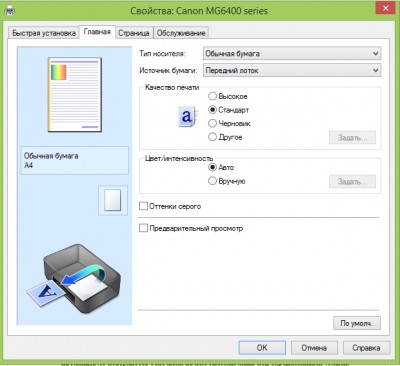 Мгновенно устраните проблему в корне, пообщавшись с ловкими техническими специалистами. Набирайте круглосуточно доступный номер горячей линии и безбоязненно оставайтесь на связи с опытным техническим специалистом. Он направит вас на правильный путь, чтобы полностью устранить проблему с печатью принтера с головы до ног.
Мгновенно устраните проблему в корне, пообщавшись с ловкими техническими специалистами. Набирайте круглосуточно доступный номер горячей линии и безбоязненно оставайтесь на связи с опытным техническим специалистом. Он направит вас на правильный путь, чтобы полностью устранить проблему с печатью принтера с головы до ног.
Как заставить принтер Canon печатать?
Получить принтер Canon для печати очень просто. Необходимо сначала проверить беспроводное соединение и убедиться в отсутствии ошибок подключения, а также убедиться, что задания на печать не застревают в очереди печати. Помимо этого, убедитесь, что драйвер вашего принтера обновлен. Если вы все еще не можете ничего печатать на своем принтере Canon, пришло время воспользоваться первоклассными полезными услугами, не теряя времени. Чтобы получить надежную службу поддержки, вам нужно просто позвонить по указанному номеру горячей линии. У нас есть команда высококвалифицированных технических специалистов, которые усердно работают весь день и всю ночь, чтобы обеспечить удовлетворительный результат на пороге.
Почему мой принтер печатает пустые страницы, когда в нем есть чернила?
Если дюзы печатающей головки забиты, то Принтер печатает пустые страницы при наличии чернил. Все картриджи не должны быть пустыми, поэтому проверьте это и при необходимости установите картридж. Не чувствуй себя синим! Если в картридже есть чернила, но принтер печатает пустые страницы. У нас есть команда технической поддержки, чтобы помочь вам в этой ситуации. Итак, вам нужно всего лишь позвонить по указанному номеру горячей линии и связаться с самым высококлассным техническим специалистом. Универсальное решение будет предложено в одно мгновение, и как только вы будете правильно следовать их инструкциям, ваш принтер начнет печать.
Как проверить уровень чернил в принтере?
Вы получаете пустые страницы распечаток при печати на принтере? Если да, то немедленно проверьте уровень чернил в контейнере. Разве вы не знаете, как проверить уровень чернил в принтере? Если на самом деле нет, то перестаньте об этом беспокоиться, так как у нас есть ловкая команда технических специалистов, которые работают круглосуточно только для того, чтобы предоставить вам удовлетворительное решение. Поэтому вместо того, чтобы отмахиваться, протяните им руку помощи, набрав круглосуточный номер горячей линии. Через пару секунд вы получите реальные шаги для проверки уровня чернил.
Поэтому вместо того, чтобы отмахиваться, протяните им руку помощи, набрав круглосуточный номер горячей линии. Через пару секунд вы получите реальные шаги для проверки уровня чернил.
Как прочистить печатающую головку?
Ваша печатающая головка засорилась, и из-за этой проблемы принтер ничего не печатает? Если да, то Прочистите печатающую головку A , запустив утилиту автоматической очистки принтера. Если головка остается забитой, заполните насадку средством для мытья окон и оставьте на пару часов. После этого снова запустите утилиту автоматической очистки. Аммиак в средстве для мытья стекол должен быть достаточно умеренным для высохших чернил, чтобы утилита для очистки могла их очистить. Печатающая головка еще не засорилась! Не волнуйтесь, просто позвоните в 1-626-898-4302 круглосуточный номер горячей линии. Один из самых талантливых и опытных технических специалистов ответит на ваш звонок и даст вам экономически эффективное руководство по промывке засорившейся печатающей головки.
Что делать, если принтер Canon ничего не печатает?
Что необходимо сделать Если принтер Canon ничего не печатает , удалите застрявшую бумагу, открыв крышку принтера, ослабьте головку картриджа и удалите застрявшую бумагу. Теперь переустановите картридж и перезагрузите принтер. Убедитесь, что драйвер принтера, установленный на ПК, не устарел, а также проверьте сетевое подключение. Если ваш принтер еще не печатает документы, изображения или фотографии, свяжитесь с нашими опытными знатоками. Они заслуживают доверия и более умны, поэтому проблема печати будет решена очень гладко. Установите прямое соединение с ними, набрав номер 9.0211 1-626-898-4302 номер горячей линии. В рамках вашего бюджета вы можете получить выгодное решение прямо у порога за более короткий период времени.
Почему мой принтер Canon
не печатает после замены чернильного картриджа? Возможно, из-за засорения дюз печатающей головки ваш принтер не печатает после замены чернильного картриджа. Итак, прочистите забитые сопла печатающей головки и убедитесь, что бумага не застряла в очереди печати. Если ваш принтер по-прежнему не печатает, обратитесь к высококвалифицированному специалисту. Познакомьтесь с ними, сидя у себя дома по номеру телефона 1-626-898-4302. Просто наденьте кольцо на этот номер и объединяйтесь с технически подкованными, пока проблемы с вашим принтером не будут решены на корню.
Итак, прочистите забитые сопла печатающей головки и убедитесь, что бумага не застряла в очереди печати. Если ваш принтер по-прежнему не печатает, обратитесь к высококвалифицированному специалисту. Познакомьтесь с ними, сидя у себя дома по номеру телефона 1-626-898-4302. Просто наденьте кольцо на этот номер и объединяйтесь с технически подкованными, пока проблемы с вашим принтером не будут решены на корню.
Где находится кнопка сброса на принтере Canon?
На принтере Canon нет специальной кнопки сброса , но вы даже можете перезагрузить принтер, выполнив следующие действия: сначала выключите принтер, нажмите и удерживайте кнопку «Стоп» в течение нескольких секунд, затем нажмите кнопку включения. принтера и отпустите кнопку STOP. Нажав и удерживая кнопку ON, нажмите кнопку STOP в течение минуты, а затем отпустите все кнопки. Через минуту снова выключите принтер. И тогда ваш принтер будет сброшен. Если вы обнаружите какие-либо трудности при выполнении этих шагов, вы можете связаться с ловкими знатоками по телефону 1-626-898-4302 номер горячей линии для мгновенной поддержки.
Что делать, если принтер не печатает?
Вам нужно только обновить драйвер принтера, заправить картридж чернилами, удалить застрявшую бумагу и промыть забитые сопла печатающей головки, если они забиты Если ваш принтер не печатает. После выполнения этого необходимого оборудования ваш принтер будет готов к печати без каких-либо препятствий. Но, если на вашем принтере пока ничего не печатается, то немедленно обратитесь за помощью к высококвалифицированным техническим специалистам. Они присутствуют круглосуточно в 1-626-898-4302 номер горячей линии, чтобы предоставить своим пользователям решение мирового класса. Так что звоните как можно скорее и без проблем соединяйтесь с ними.
Как узнать, закончились ли в принтере чернила?
Распечатанная бумага сообщит вам, закончились ли чернила в картридже. Итак, проверьте напечатанную страницу , если в вашем принтере закончились чернила. Посмотрите на черный и разные цвета.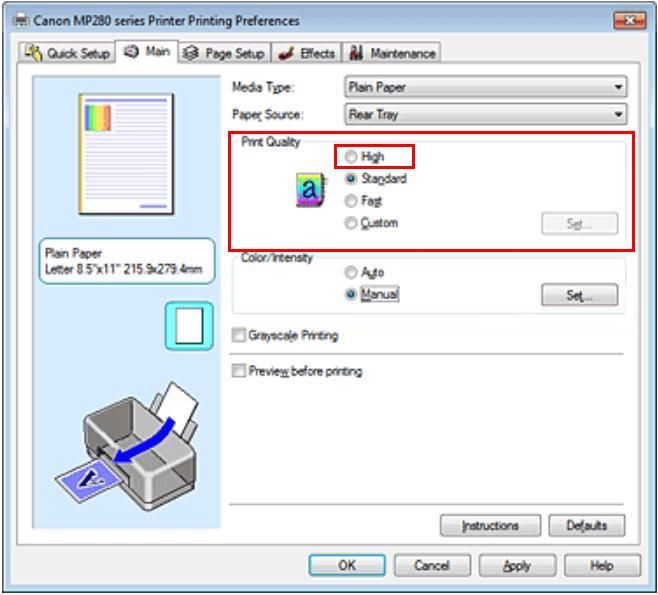

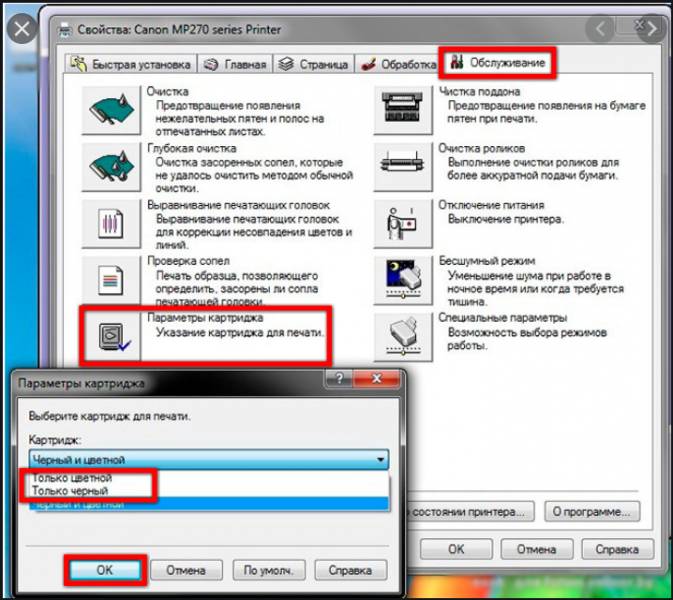
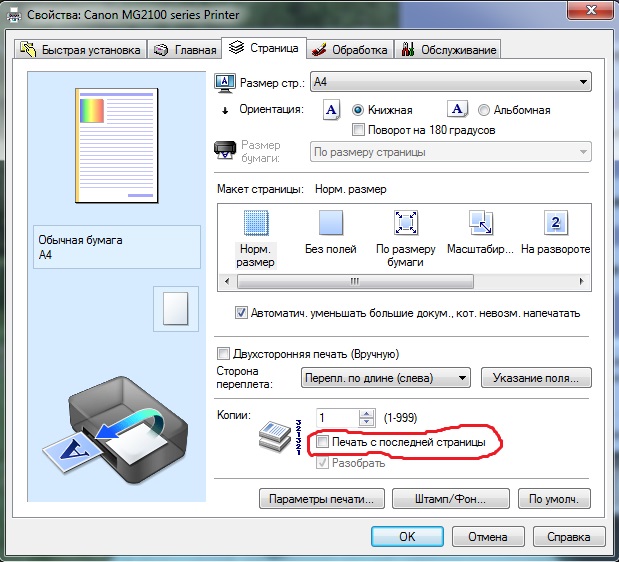 е. для них были установлены драйверы. Если в списке отсутствует значок с названием подключаемого принтера Canon, нужно установить драйвер.
е. для них были установлены драйверы. Если в списке отсутствует значок с названием подключаемого принтера Canon, нужно установить драйвер.
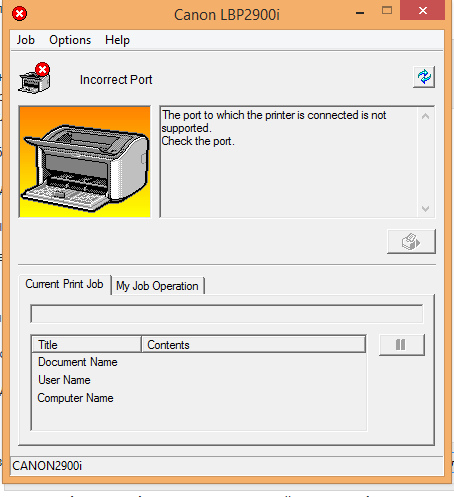

 С контактной площадкой принтера нужно сделать то же самое.
С контактной площадкой принтера нужно сделать то же самое.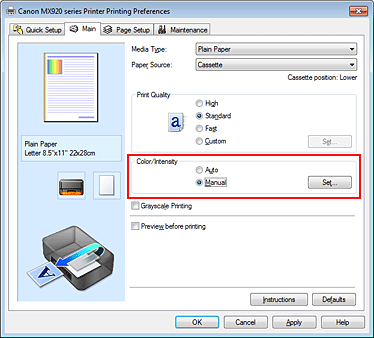 Чаще подобное возникает при замене оригинальных чернил, картриджа и бумаги на аналоговые.
Чаще подобное возникает при замене оригинальных чернил, картриджа и бумаги на аналоговые.
 Затем выберите «Посмотреть, что печатается».
Затем выберите «Посмотреть, что печатается».

Ваш комментарий будет первым